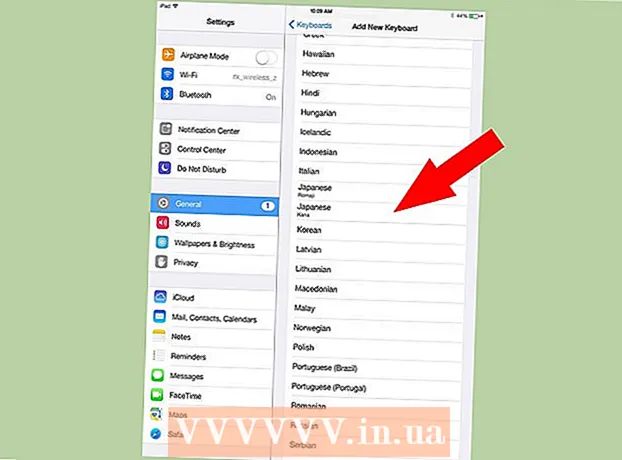Муаллиф:
Laura McKinney
Санаи Таъсис:
9 Апрел 2021
Навсозӣ:
1 Июл 2024

Мундариҷа
Ин wikiHow ба шумо тарзи ба таври худкор дохил кардани рақамҳои саҳифаро ба файлҳои Google Docs (Google Docs) дар iPhone ё iPadатон меомӯзонад.
Қадамҳо
Google Docs -ро дар iPhone ё iPad кушоед. Барнома тасвири коғазии сабзро бо кунҷи коғаз ба поён, дар дохили он бо хатҳои сафед дорад.Барномаҳо одатан дар экрани хонагӣ ҷойгир карда мешаванд.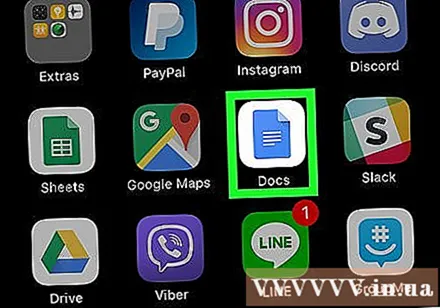
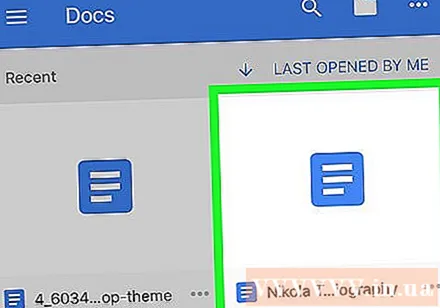
Файлеро, ки мехоҳед таҳрир кунед, клик кунед. Ҳуҷҷат кушода мешавад.
Аломатро клик кунед + дар болои экран, аз рост. Дар поёни экран менюи "Ворид" кушода мешавад.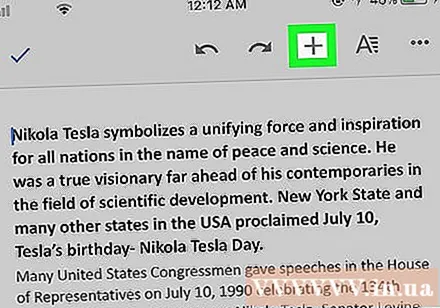
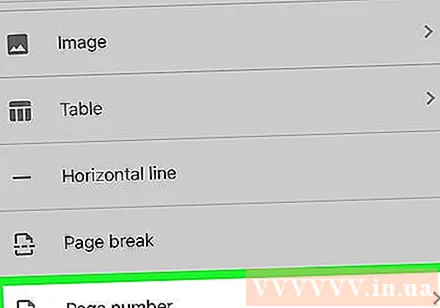
Дар меню ба поён ҳаракат кунед ва нуқтаеро занед Рақами саҳифа (Шумораи саҳифаҳо). Рӯйхати мавқеъҳо барои рақами саҳифа пайдо мешавад.
Ҷойгоҳи дилхоҳатонро ламс кунед. Аз чор варианте, ки мавқеи рақами саҳифаро ифода мекунанд, интихоб кунед. Рақами саҳифа фавран ворид карда мешавад.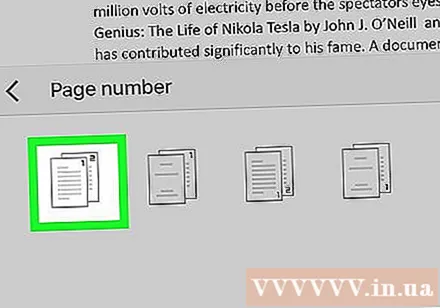
- Варианти аввал рақами саҳифаро ба гӯшаи болоии рости ҳар як саҳифа илова мекунад, аз саҳифаи аввал сар карда.
- Варианти дуюм рақами саҳифаро ба гӯшаи болоии рости ҳар як саҳифа илова мекунад, аз саҳифаи дуюм сар карда.
- Варианти сеюм рақами саҳифаро ба гӯшаи поёнии рости ҳар як саҳифа илова мекунад, аз аввал.
- Варианти охирин рақами саҳифаро ба гӯшаи поёнии рости ҳар як саҳифа илова мекунад, аз саҳифаи дуюм сар карда.